22个实用的macOS系统操作技巧,mac系统使用指南 – 知乎
https://zhuanlan.zhihu.com/p/666579673
先讲一下本人是如何从windows转战mac阵营的亲身经历:
从2011年第一款MacBook Air就开始使用windows系统,期间也被mac系统简洁的界面所吸引,曾尝试过使用mac系统,只可惜那时只有QQ等少部分软件有开发mac系统应用,(PS:那时候对方会显示你的QQ是mac在线),绝大多数软件都不支持mac系统。
即便是16年换了MacBook Pro也依然装的双系统,256G硬盘,mac留70G,剩下170G其中给系统C盘留了80G,D盘90G装数据。信心慢慢的认为这么分区很科学了,但是远远低估了windows10系统盘的膨胀速度,期间已经把非必要装在系统C盘的软件,也包每个括软件的数据文件全部装在D盘,但就这样用了几年后80G的C盘经常飘红,做过无数次的清理,无论是软件还是手工最后都逃脱不了飘红的命运。
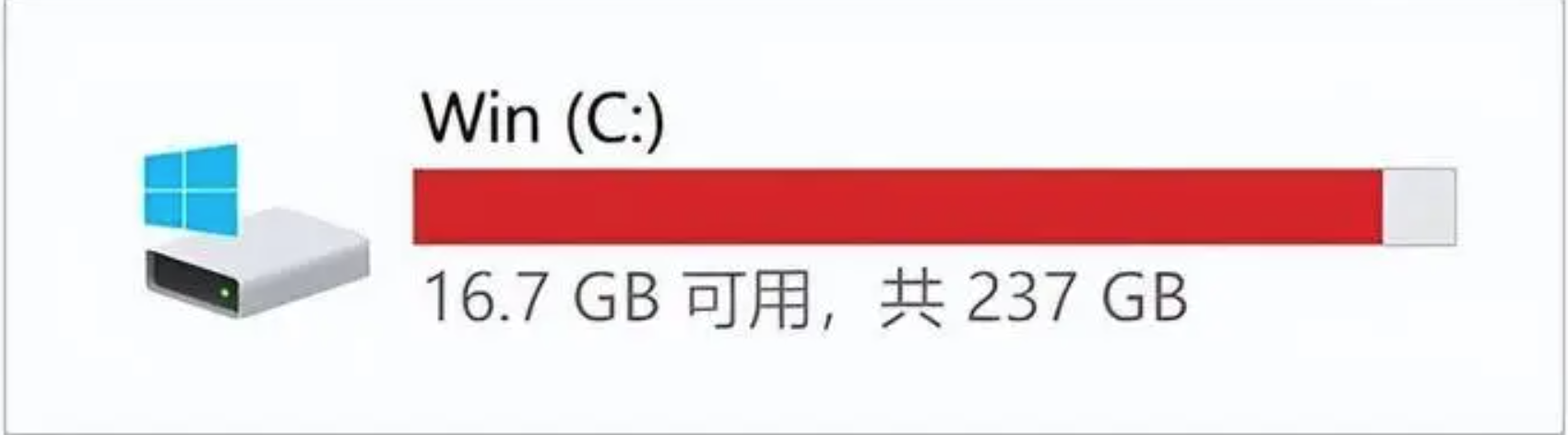
于是抱着试一试的心态切换到了久违的mac系统,依旧是那清新简洁的界面,唯一不同的是应用商店常用软件都已经有了。把所有需软件都装上后,尝试着使用了一段时间70G的空间完全够用,此时已经对windows系统完全失望,索性把windows彻底卸载掉。
刚开始可能有各种不习惯,没有熟悉的“我的电脑”没有“D盘”也没有“开始菜单”,但经过几天学习后真的会爱上mac系统,尤其是使用的苹果全家桶设备用户,通过苹果的生态互通,简直爽到批爆,使用起来比windows系统方便一万倍,真后悔为什么不早点尝试mac系统。
下面就把一些常用的操作技巧分享给大家,请大家点赞并收藏,这才是持续保持更新的动力。
Safari浏览器使用技巧
点击【文件】选择【导出为PDF”】可以将整个网页导出为PDF文档了
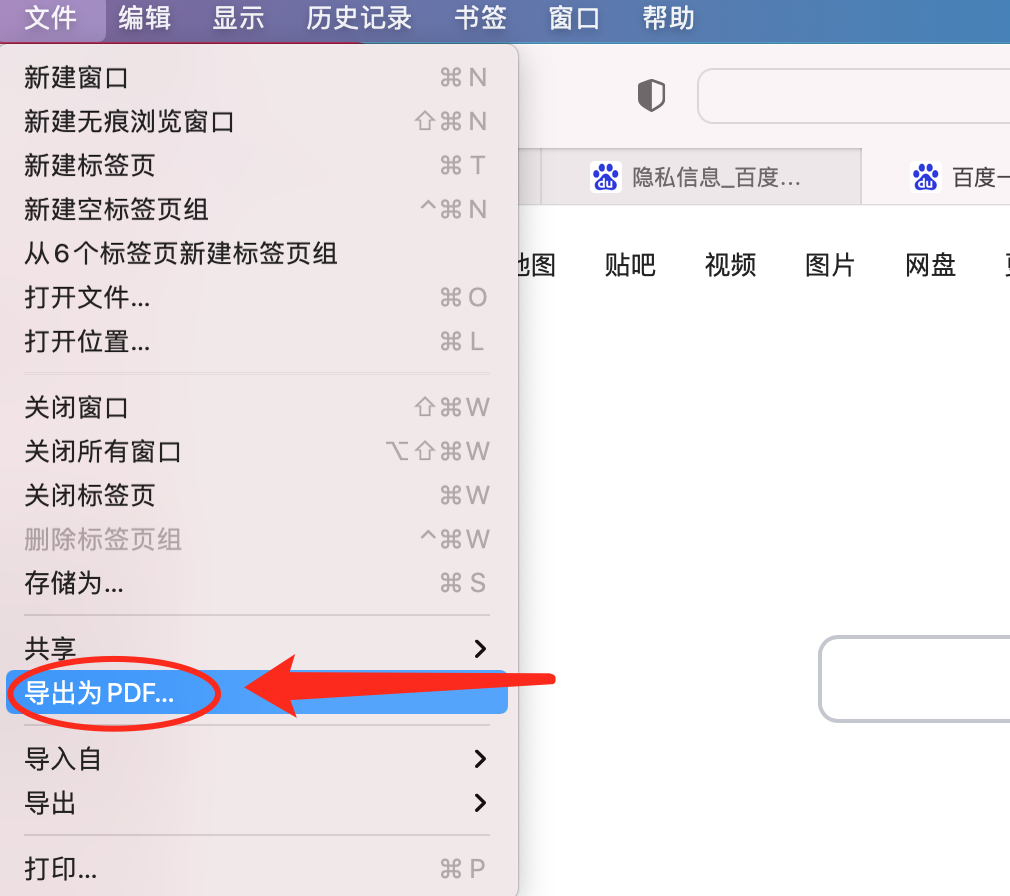
在网页中选择你想保留的文字,然后按下触摸板拖拽到桌面就会自动保存成文本文档
进入Safari Reader模式进行阅读模式可以只看文字干货内容,没有广告打扰

在访问国外网站时候可将网页语言直接全文翻译为目标语言
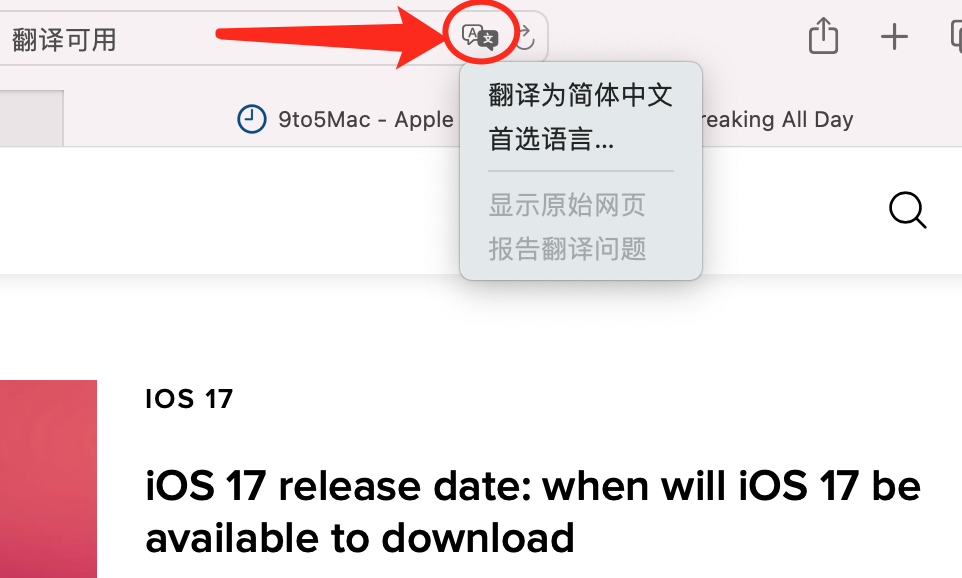
网页上,右键单击词点击【查询…】,就可以查到该词的释义,无需安装词典,非常方便
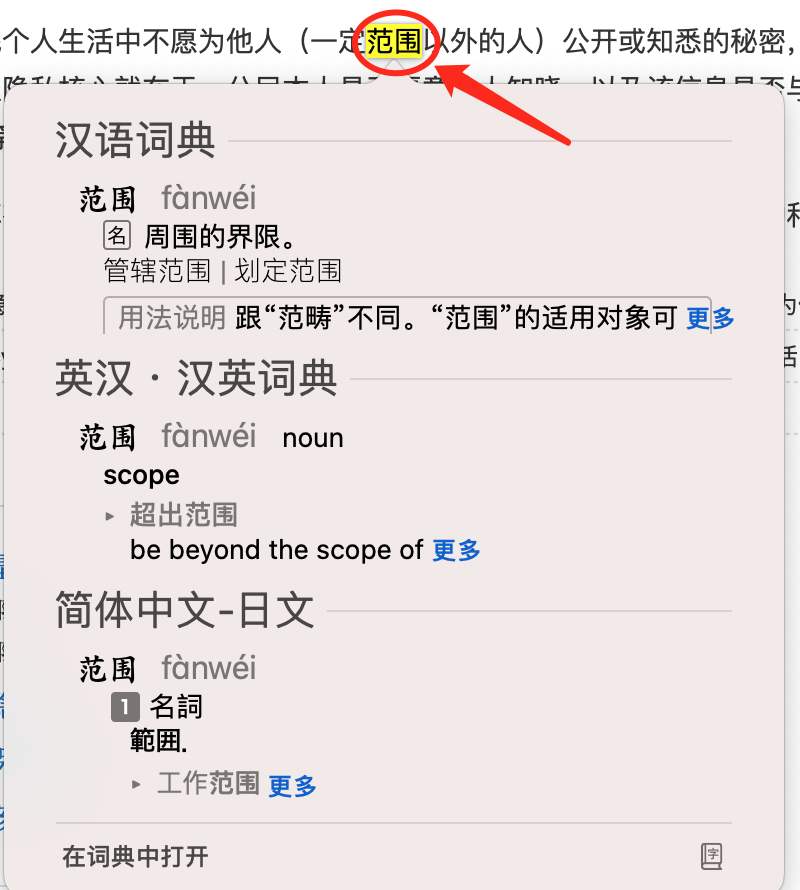
活跃屏幕角设置(Hot Corners)
这个功能将Mac屏幕的四个角落变成触发点,这样当你将光标移到每个角落时,macOS就会根据你的设置采取不同的行动,非常方便,把常用的功能设置好,就会非常便捷。
进入方式:【系统偏好设置】-> 【桌面与屏幕保护程序】-> 【屏幕保护程序】(Step1)-> 【触发角】(Step2)
设置完毕,当鼠标移动到右下角落就可以快速锁屏了。
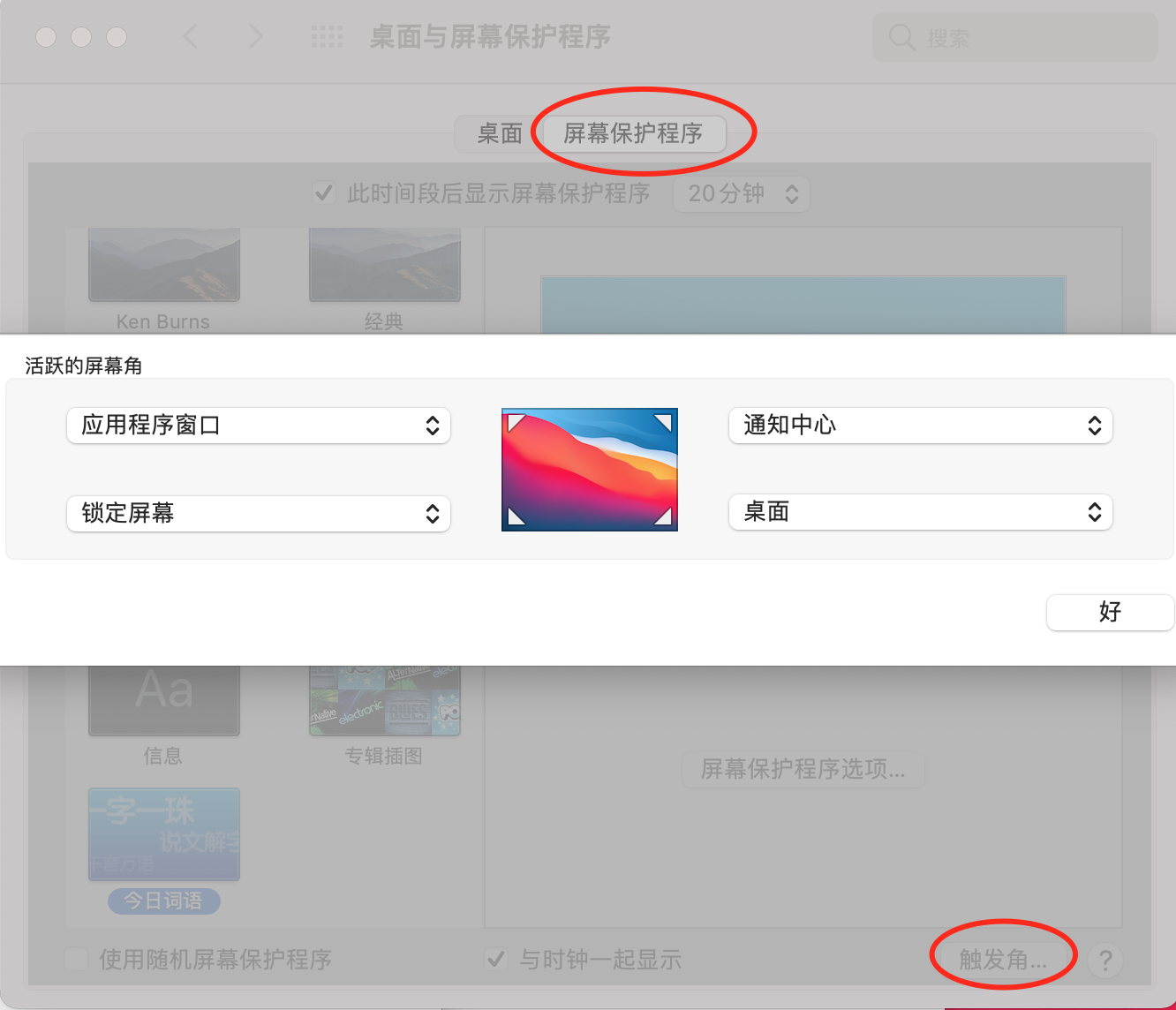
Mac 内分屏
按住任一打开的窗口左上角的绿色的全屏按钮。长按该按钮,就可以将窗口拖至屏幕的左侧或右侧。松开该按钮,然后点按另一个窗口,就可以并排使用这两个窗口,也可以调整两个页面窗口的占比。对于写作办公非常方便。
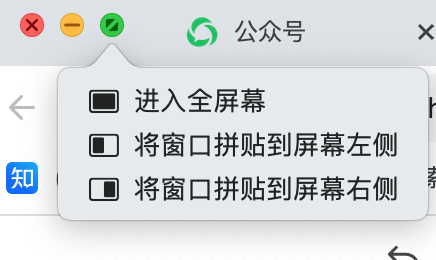
如果有闲置的iPad也可以利用起来,下载duet display,一秒把 iPad 变成 Mac 的第二块屏幕
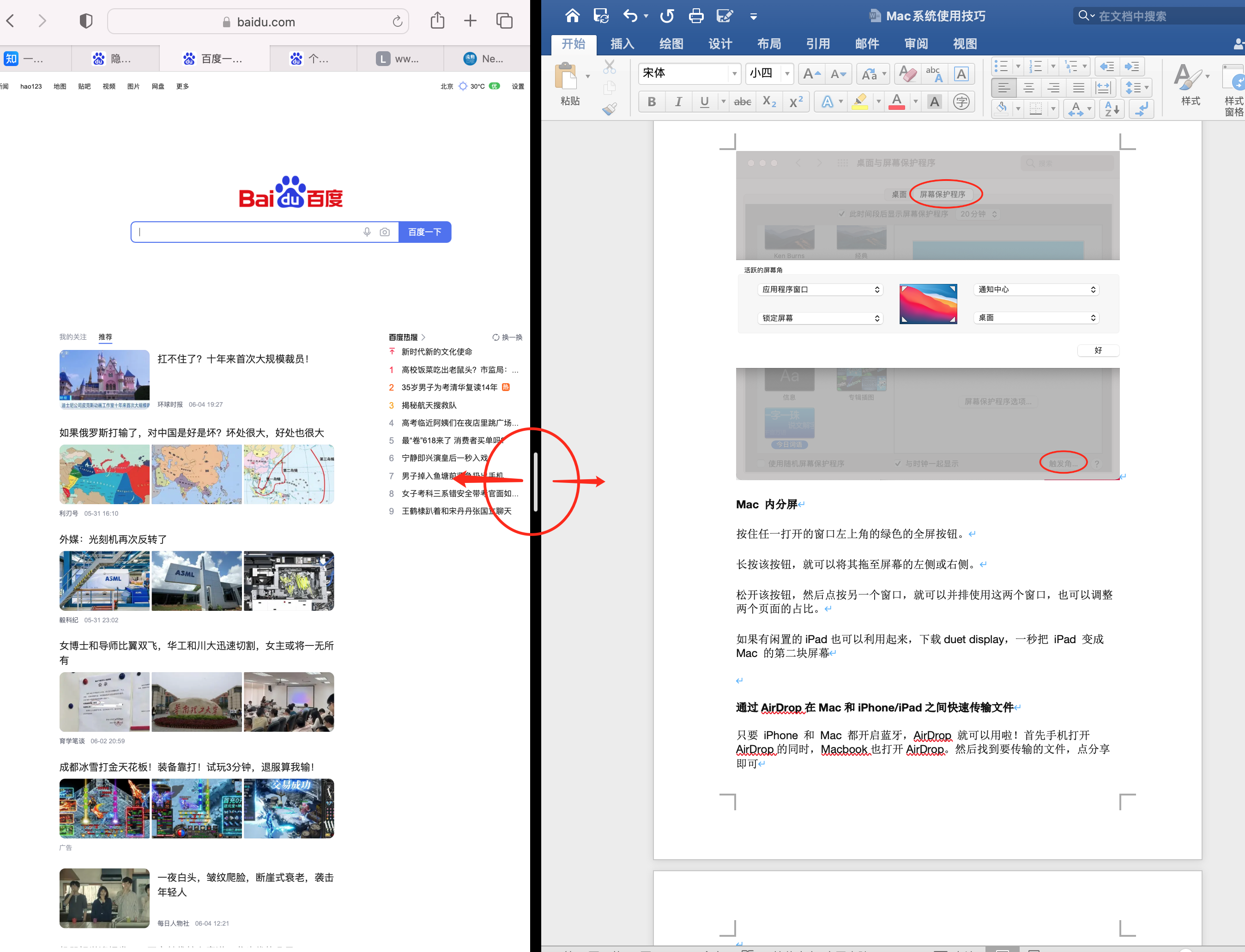
通过AirDrop在Mac和iPhone/iPad之间快速传输文件
只要 iPhone 和 Mac 都开启蓝牙,AirDrop 就可以用啦!首先手机打开AirDrop的同时,Macbook也打开AirDrop。然后找到要传输的文件,点分享即可
把AirDrop放在Dock栏里
经常与手机传输文件每次都要打开访达,然后才能找到AirDrop,我可以直接把AirDrop放到Dock栏就方便多了,打开访达点击「前往」选择「前往文件夹」
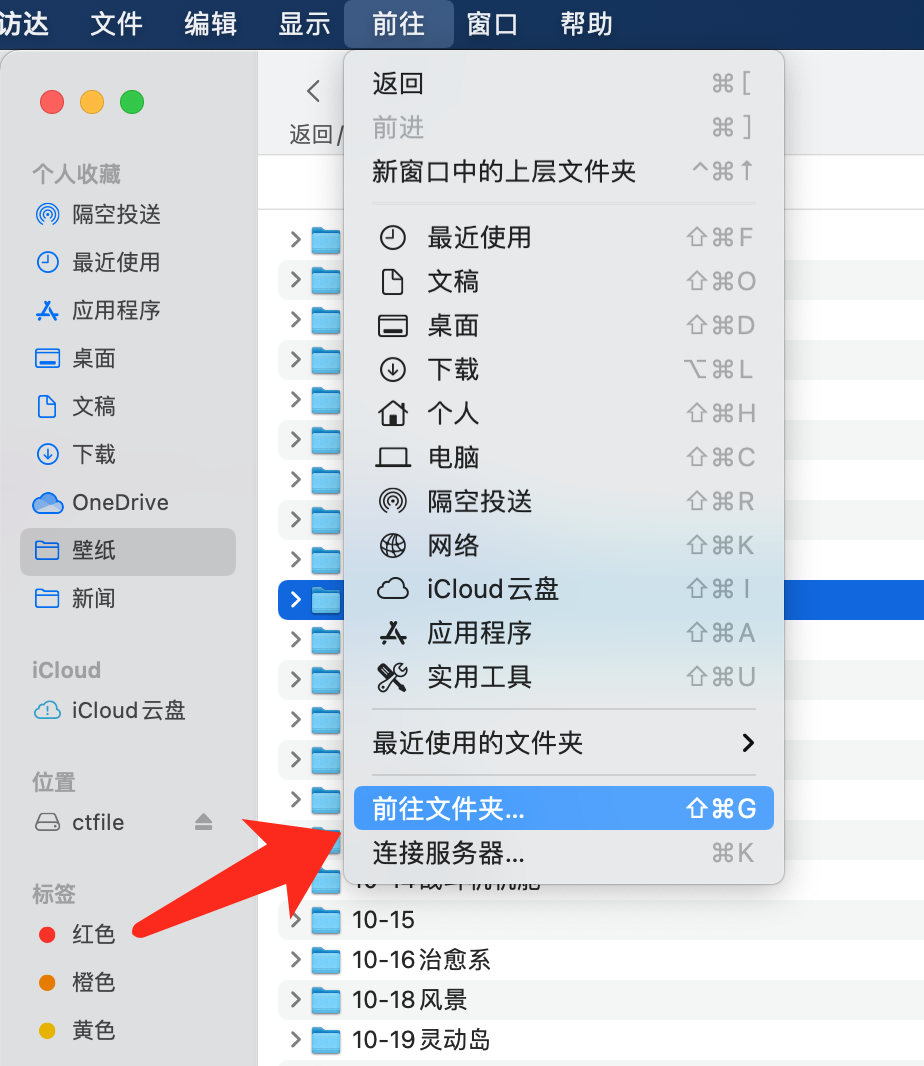
输入指令/System/Library/CoreServices/Finder.app/Contents/Applications/
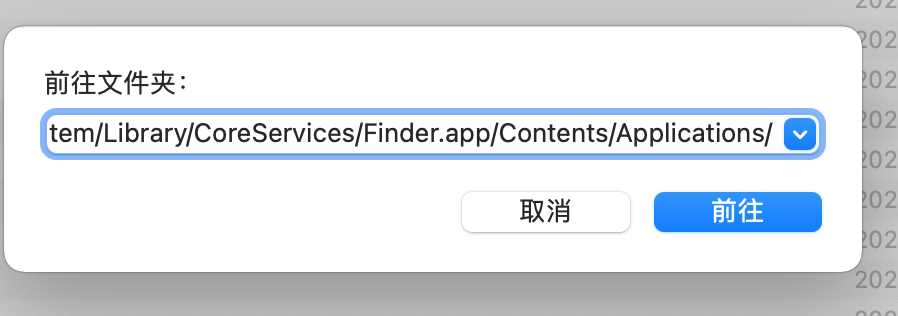
然后就可以把AirDrop图标拖拽到Dock栏里了
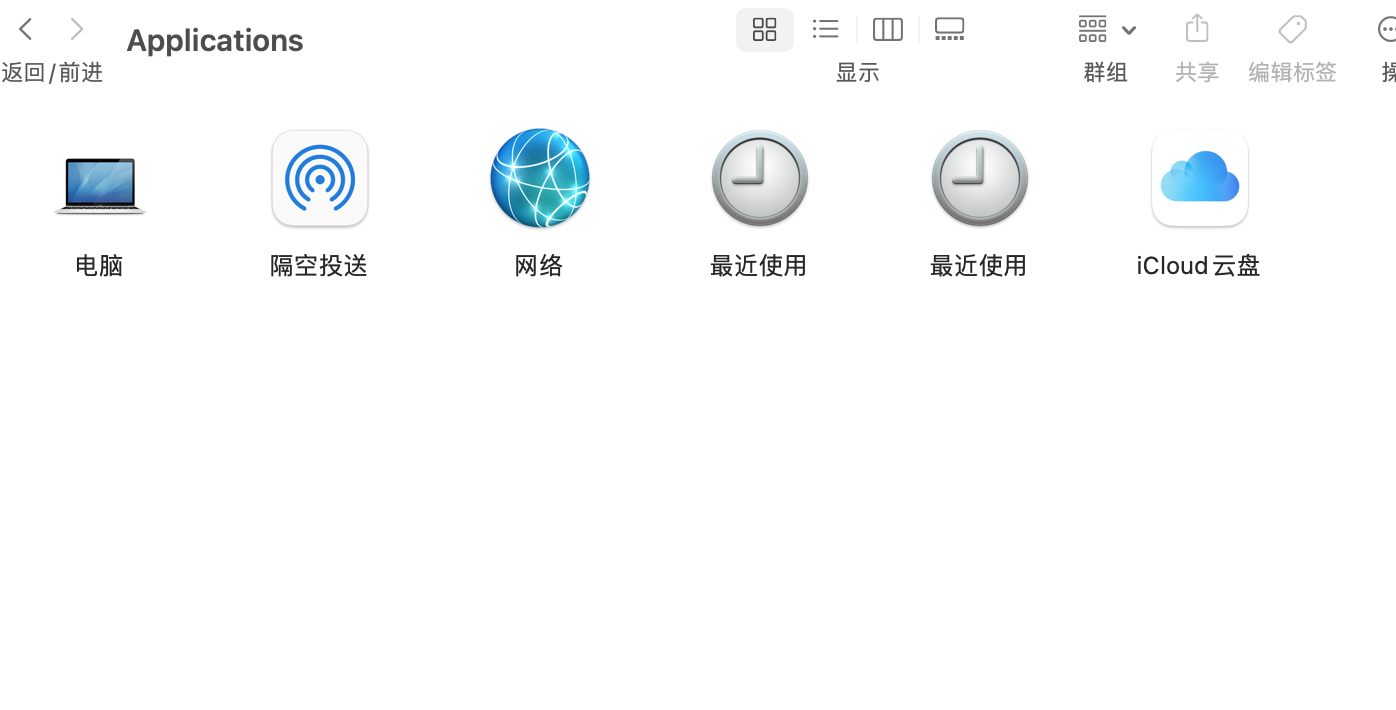
微信多开
先登录第一个微信号 – 再用访达打开应用程序文件夹 – 找到微信 – 右击 – 显示包内容 – 点击进入 Contents – 点击MacOS – 点击黑色 icon WeChat。就可以再登录一个微信号了。(注意弹出的终端窗口不要关闭)
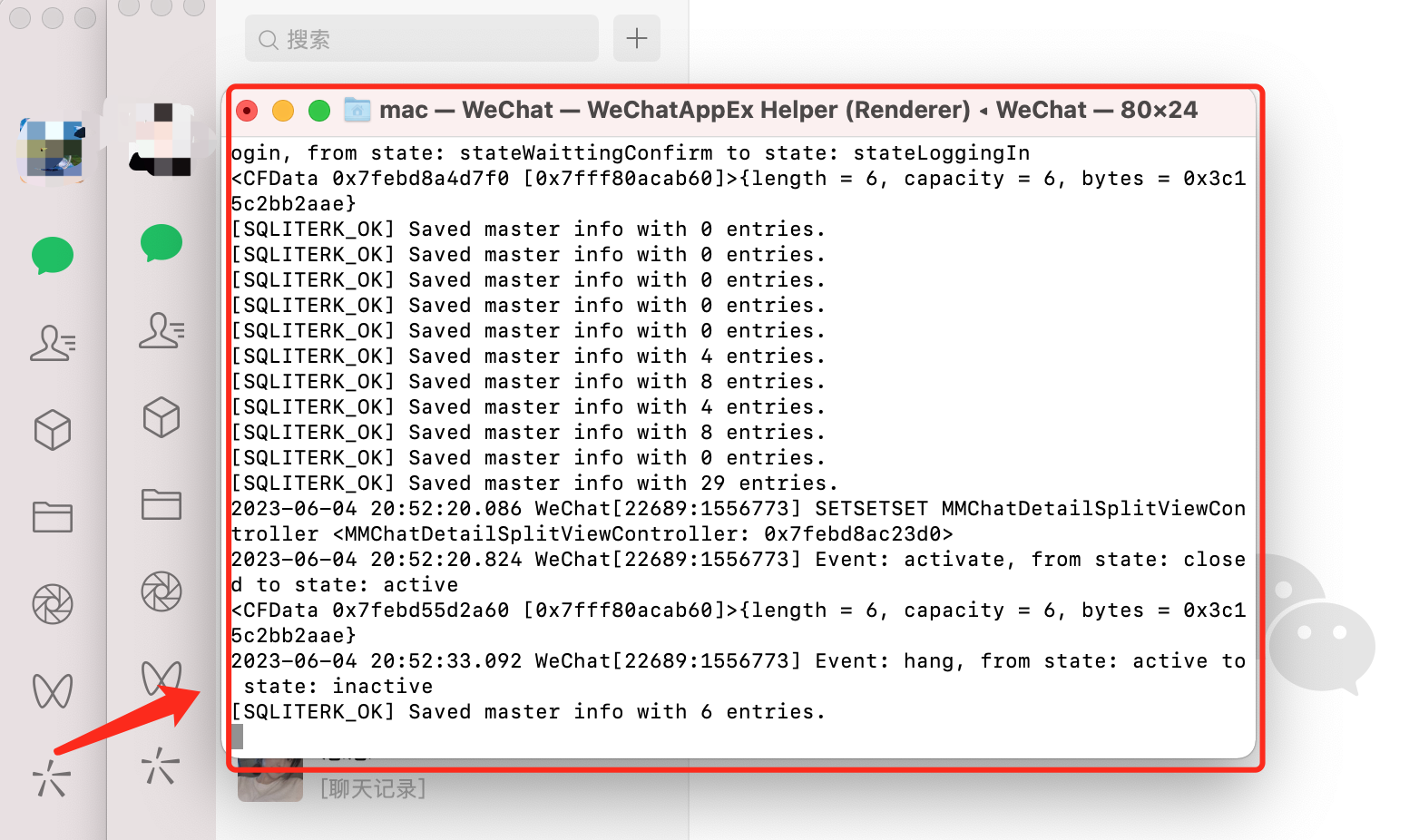
更改分辨率
打开【系统偏好设置】 -【显示器】,可以更改显示器的分辨率。对于大屏幕的 Mac 电脑,由于文字比较小,一般需要适当地调低分辨率来放大文字。
将分辦率切换到 【缩放】,这里提供了 5 种分辨率,中间的选项是默认的分辨率,左侧【较大文字】对应较小的分辨率,右侧【更多空问】对应更大的分辨率,因而文字更小。为了放大电脑的文宇,你可以选择默认选项左侧的两档分辦率,分别是 2048+1152 和 1600*900。
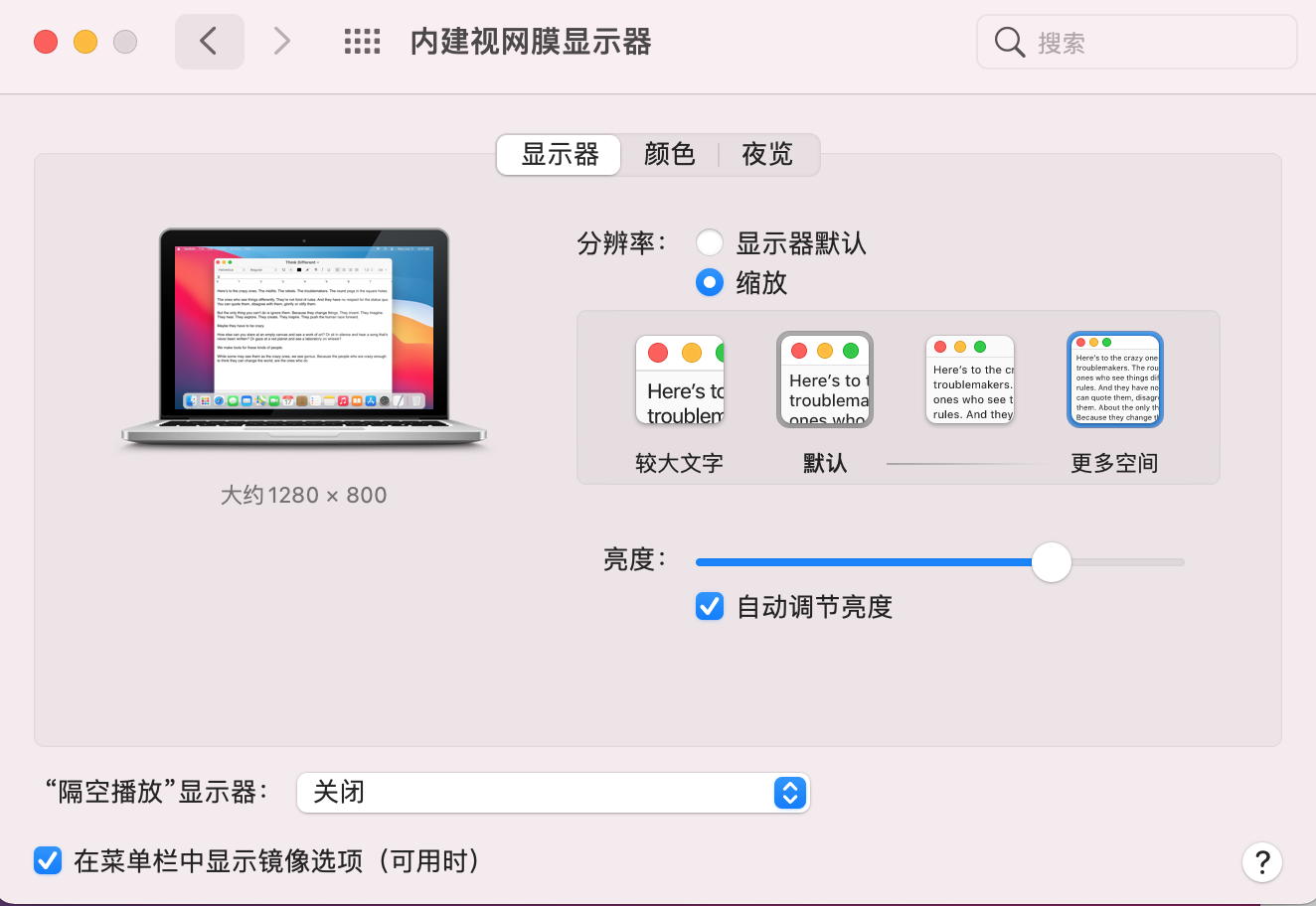
管理开机启动项
如果你想查看所有设置为开机启动的软件,可以打开 【系统偏好设置】-【用户与群组】,切换到【登录项】页面,就可以查看所有开机启动项。点击下面的加减号可以增加减少启动项应用。
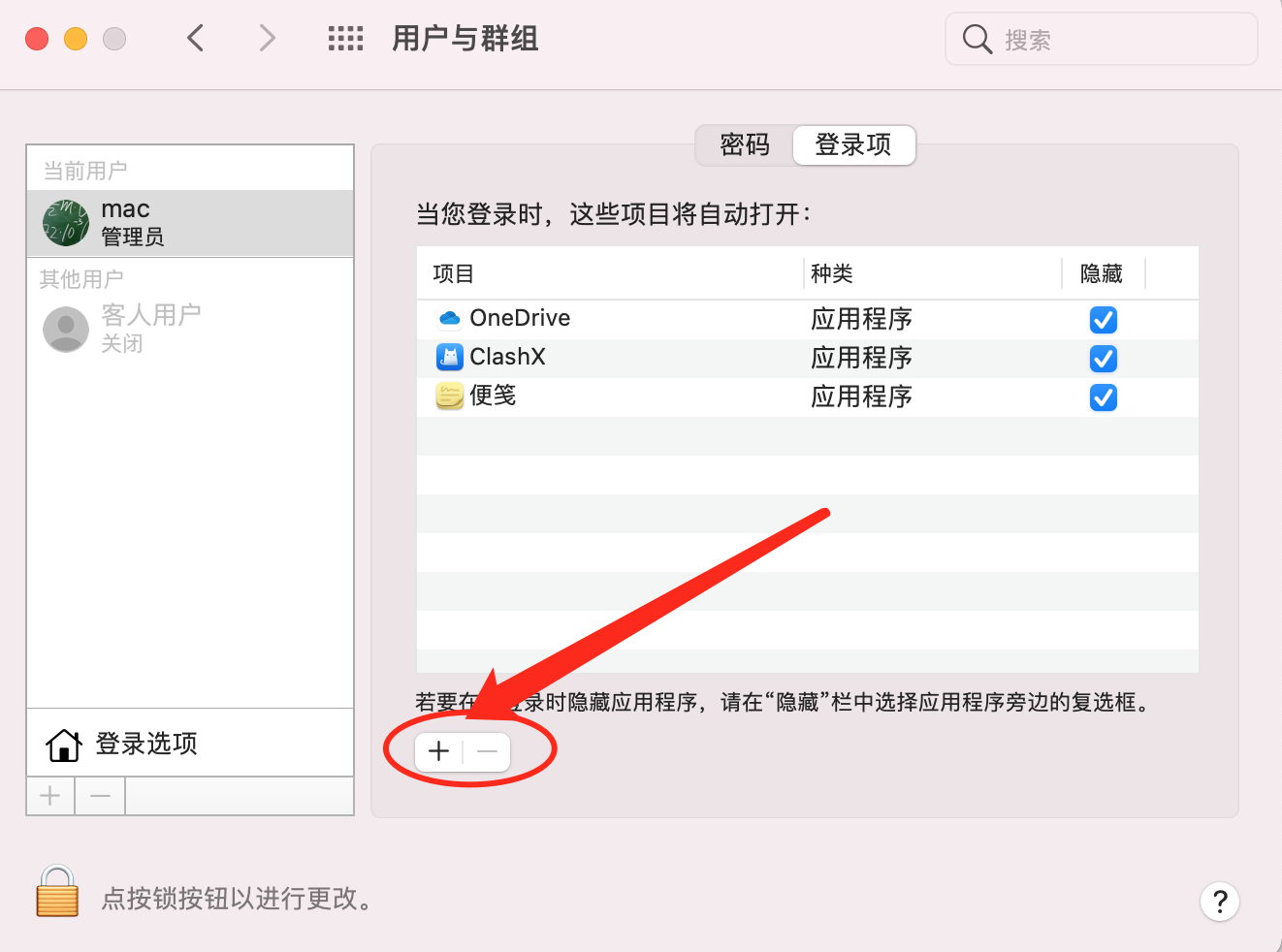
把多张图片变成 PDF
选择多张图片,右键按选择【快速操作】-【创建 PDF】,就会创建一个包含多页图片的 PDF 文档。拖拽左侧缩略图位置还能调整 PDF 页面的位置顺序。
用预览转换 HEIC 图片
从 iPhone 传到 Mac 上的 照片都是HEIC 格式,很多网站都不支持HEIC格式上传,可以双击使用预览 App 打开照片 ,然后在菜单栏选择【文件】 – 【导出】 格式选择 JPEG 就可以保存为兼容性更好的 JPEG 格式的照片。
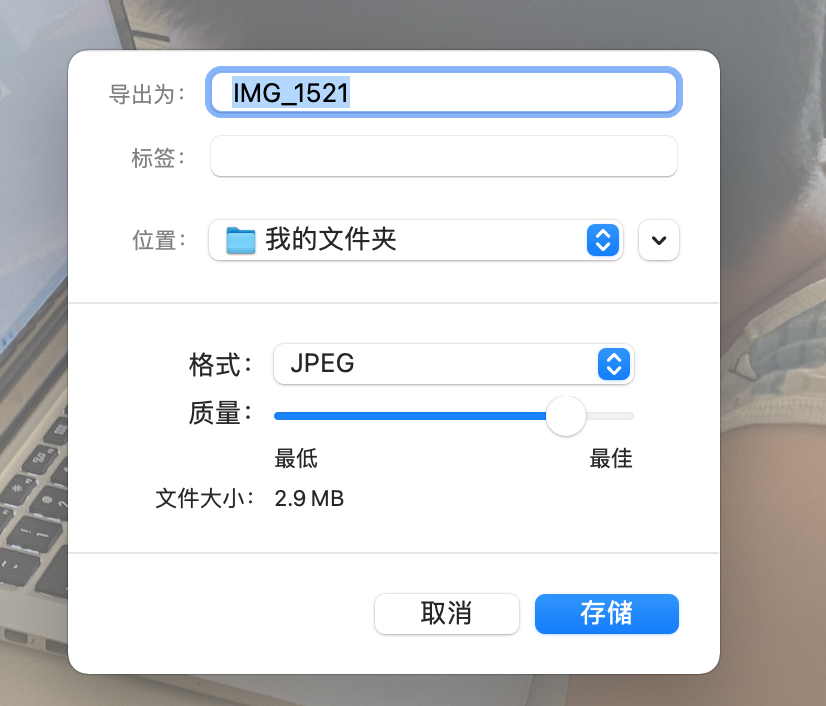
Spotlight小技巧
搜索栏不仅可用来搜索,还可以用来计算数学题,换算汇率,气温,长度,面积,体积都可以换算
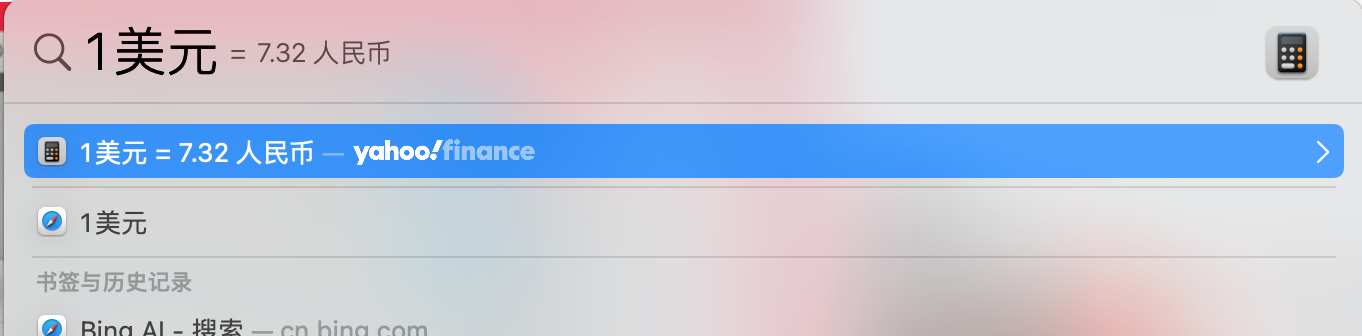


邮件 App 添加 QQ 邮箱账号
首先确保 QQ 邮箱账号的 IMAP/SMTP 服务是开启的。可以在网页打开登录 QQ 邮箱,在【邮箱设置】的【账户】中,把 IMAP/SMTP 服务设为开启。然后复制窗口出现的授权码。在 Mac 【系统偏好设置 】- 【互联网账户】中,选择添加 QQ 邮箱。然后输入邮箱地址,密码输入框直接粘贴刚才复制的授权码,点登录,就把 QQ 邮箱账号添加到 Mac 邮件 App 中了。现在可以用邮件 App 收发 QQ 邮箱了。
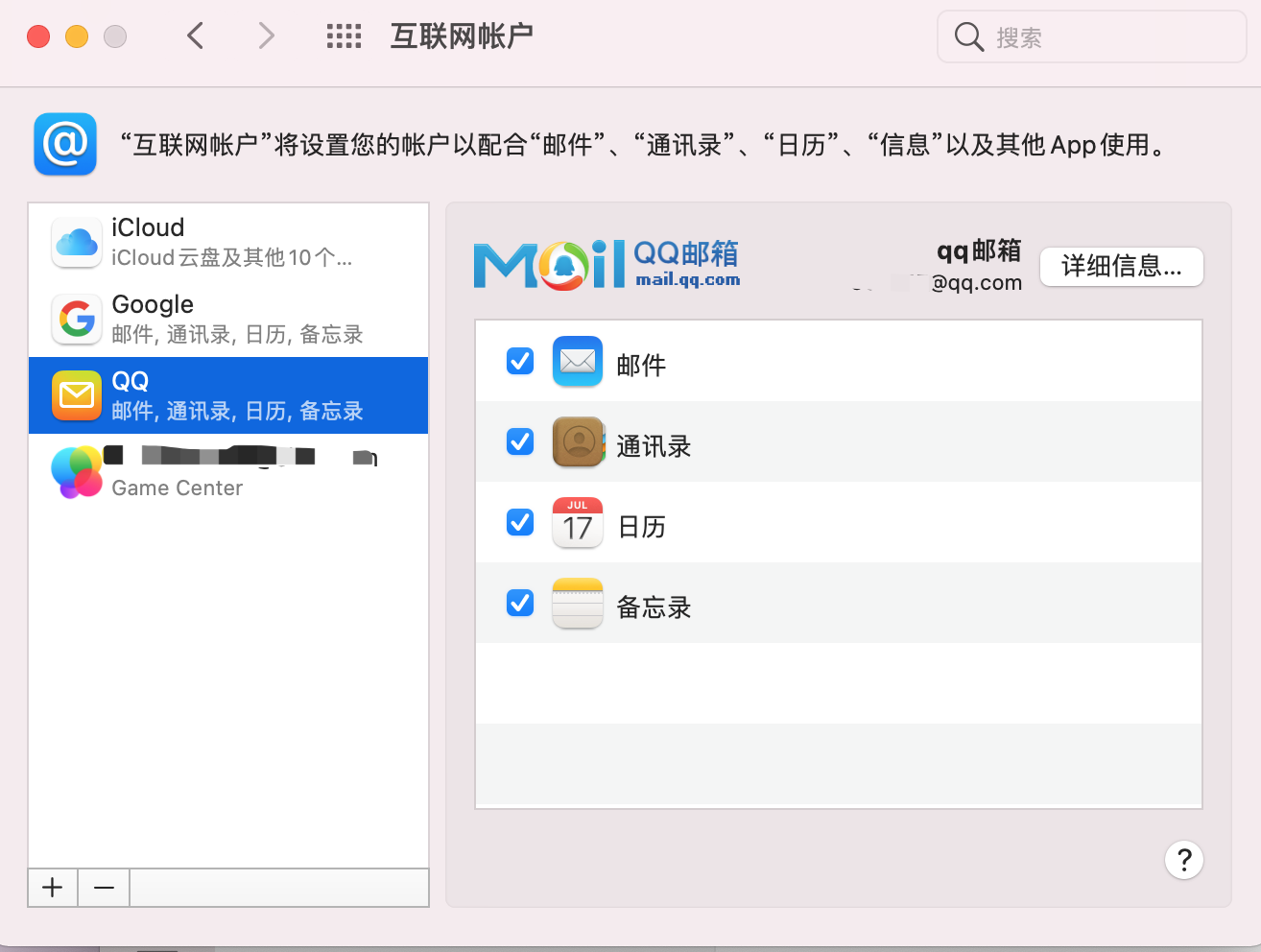
使用 Apple Watch 解锁 Mac
如果你也在使用 Apple Watch,可以在【系统偏好设置】-【安全性与隐私】-【通用】中打开【允许 Apple Watch 解锁Mac】。这样下次打开 Mac 需要输入密码解锁时,Apple Watch 会立即帮你解锁。
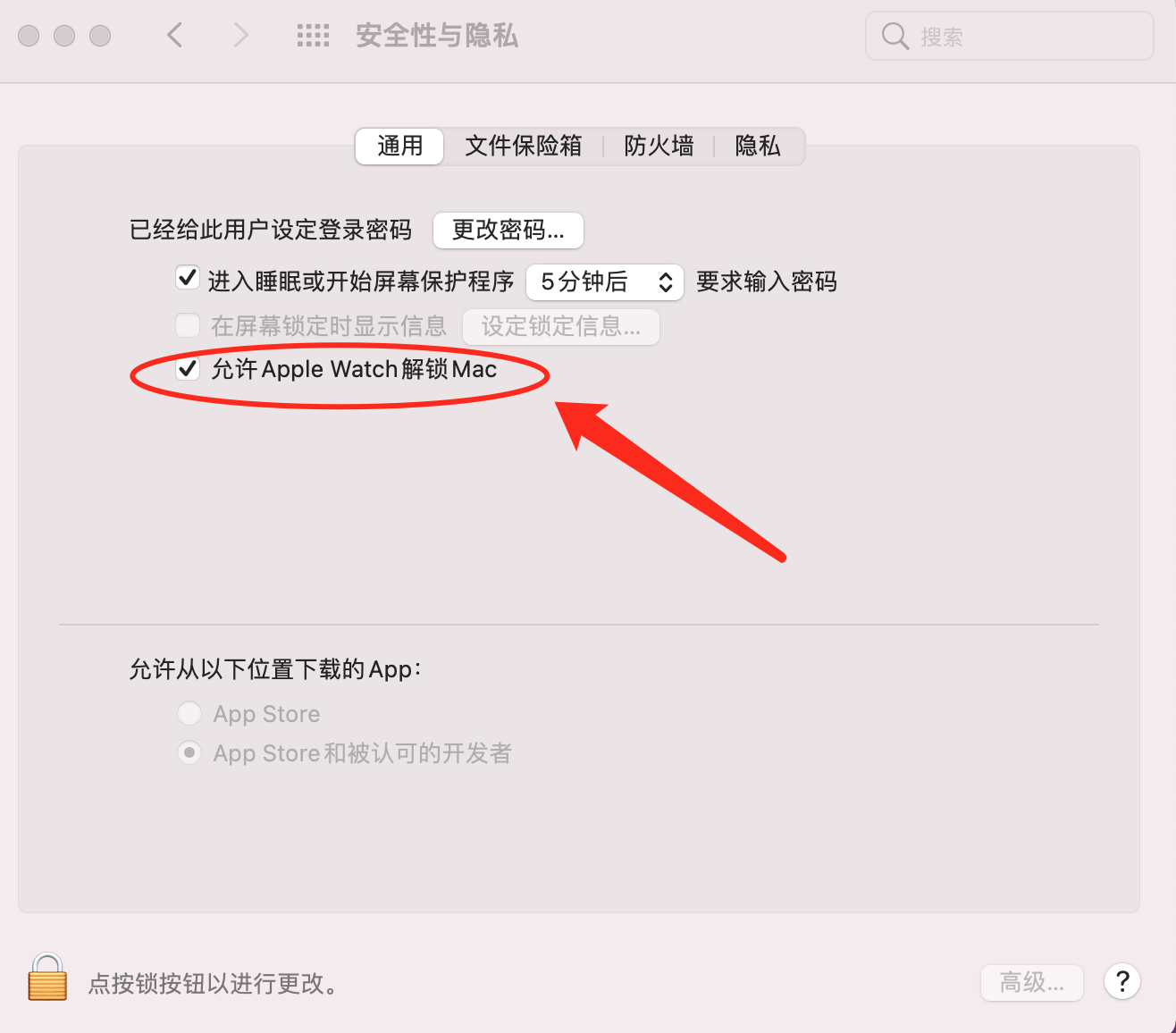
这项功能需要三个条件,两个设备都需要打开蓝牙,两个设备需要登录同一个iCloud账号,apple watch必须要设置密码。

触控版手写输入
可以在 Mac 触控板上使用手写输入。可以在【系统偏好设置】在【键盘】-【输入法】设置中添加简体手写输入,然后在工具栏中点输入法图标,选择「简体手写」。在触控栏手写文字,点击上边缘可以选择候选词。手写输入也支持连续写多个字,按 esc 键可以退出手写输入。
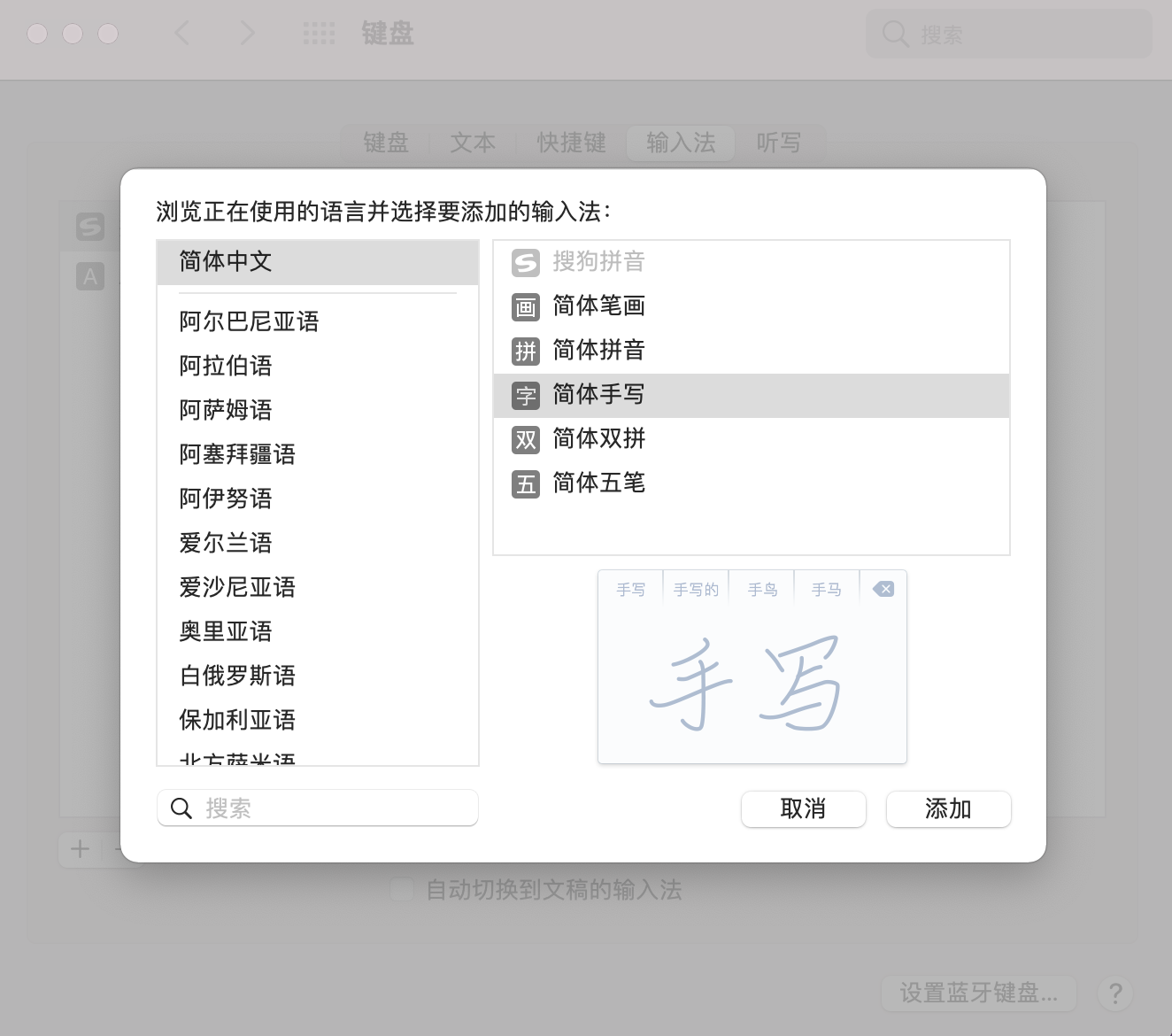
查看文件夹大小
Mac系统默认是不显示文件夹大小的,可以使用快捷键command+j ,选中计算文件夹大小,文件夹大小就显示出来了。
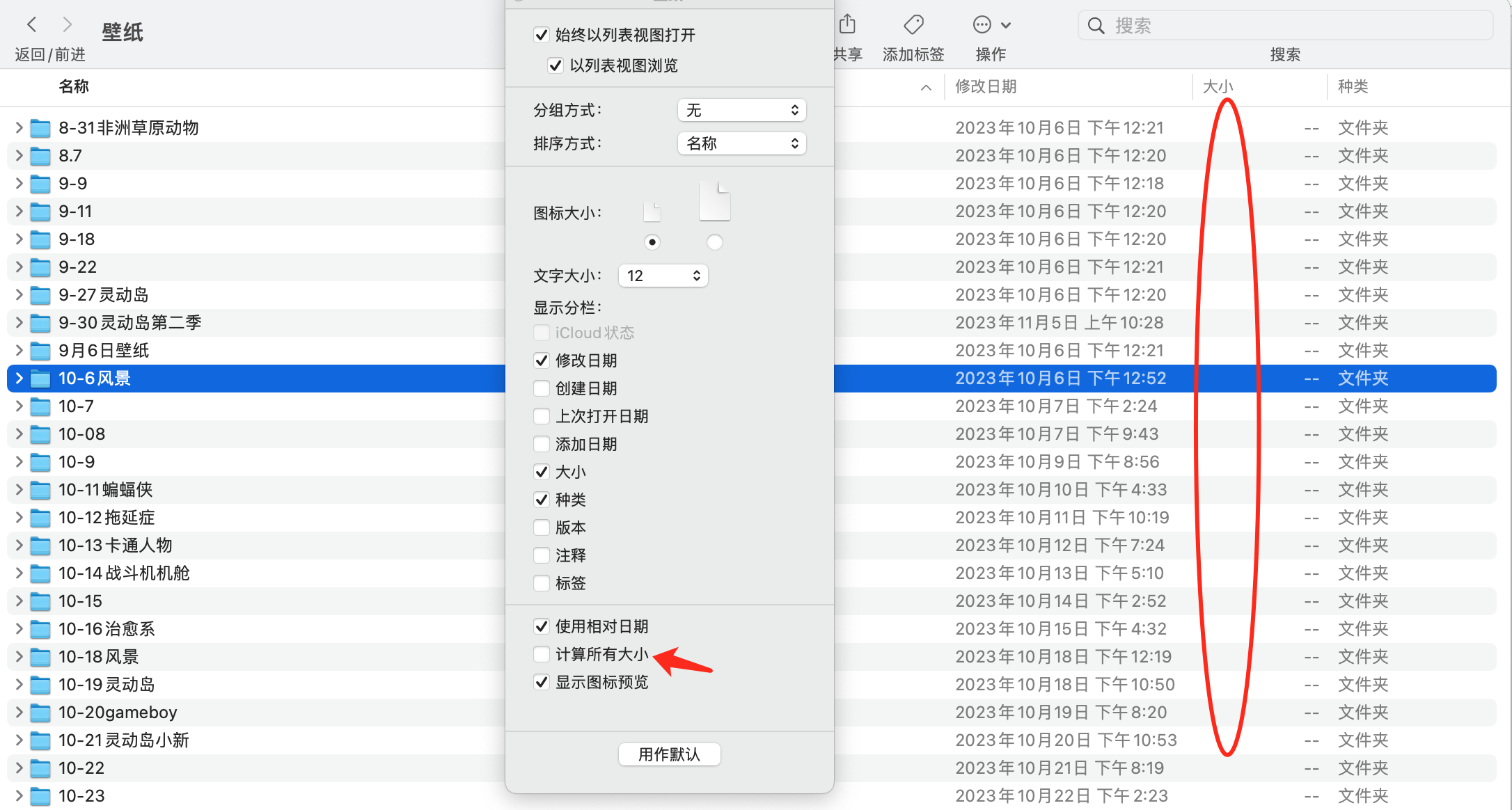
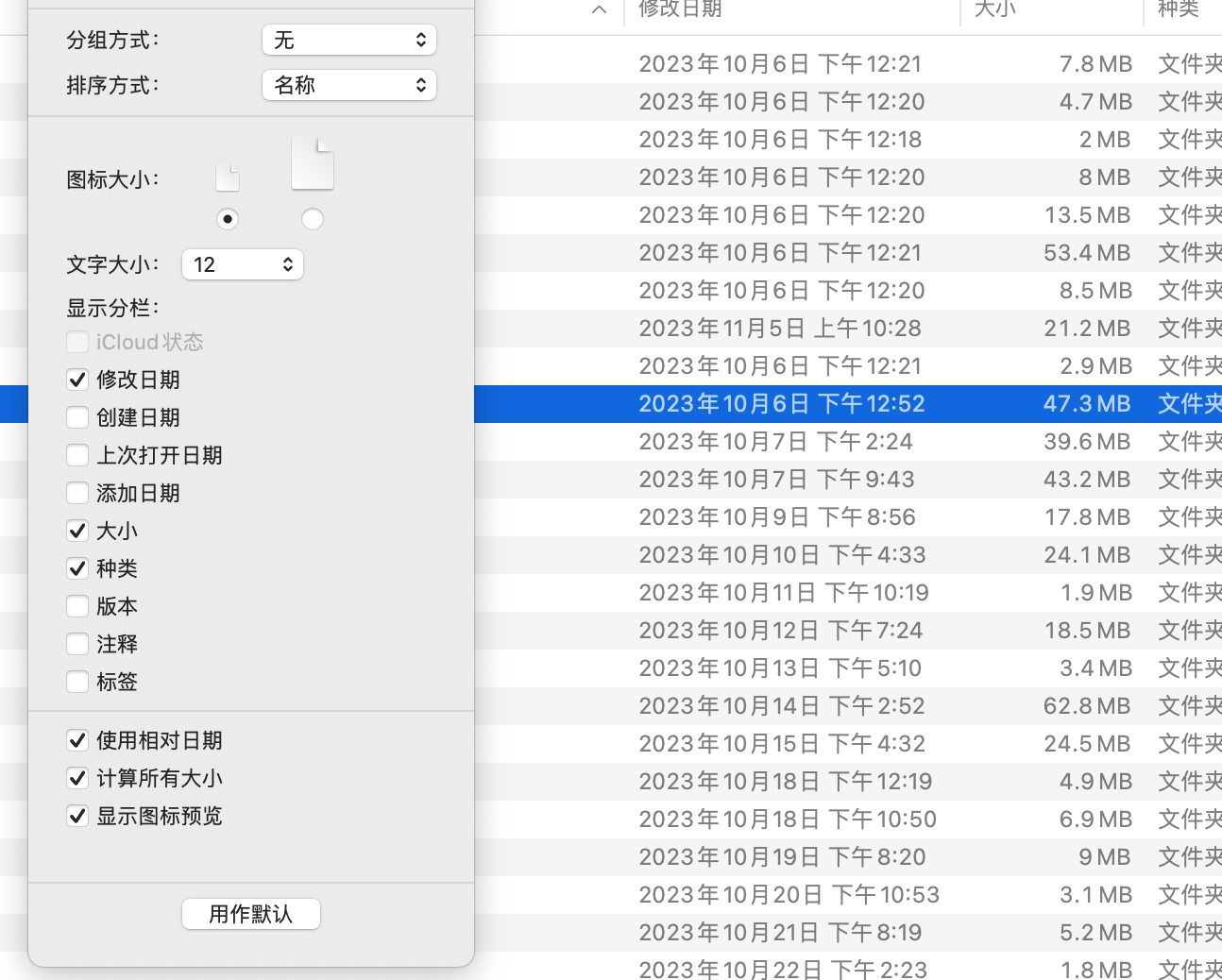
识别图片文字
打开图片后如果图片有文字,右下角就会出现一个文本图标,点击就可以选取图片上的文字直接复制粘贴到记事本里,也可以选择左下角的翻译,就会显示结果。
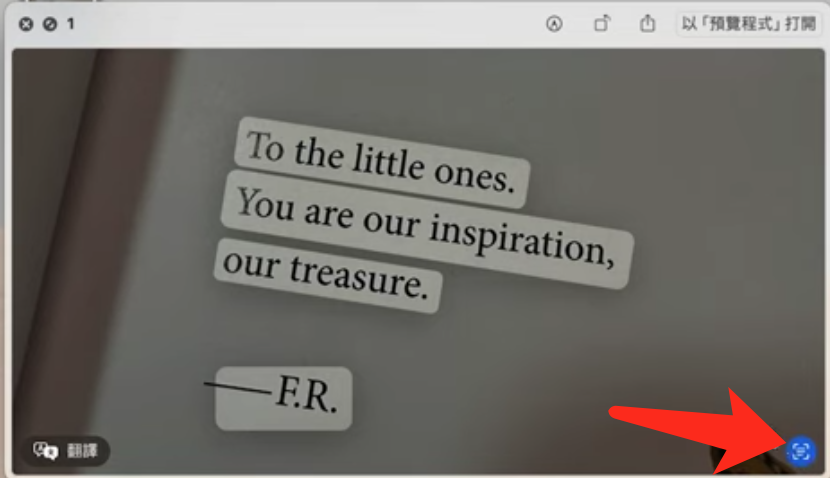
精确调节音量
当你调节音量的同时按住 Option-Shift 键,将使你的音量调节单位变为原来的 1/4。
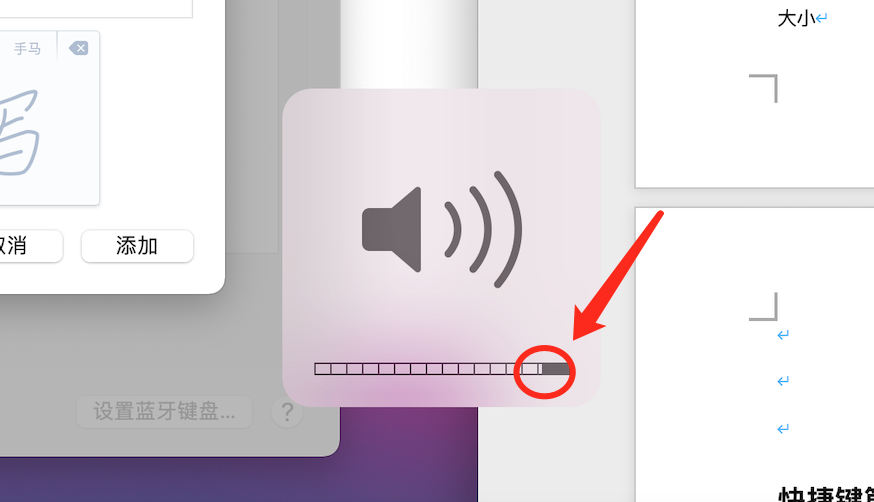
让你的 Mac 说 “Hello”
打开 Terminal(终端),在命令行输入:say Hello,回车。你的 Mac 就会向你问候了。当然你也可以将 hello 换成其它的单词,当然包括中文。试试看。
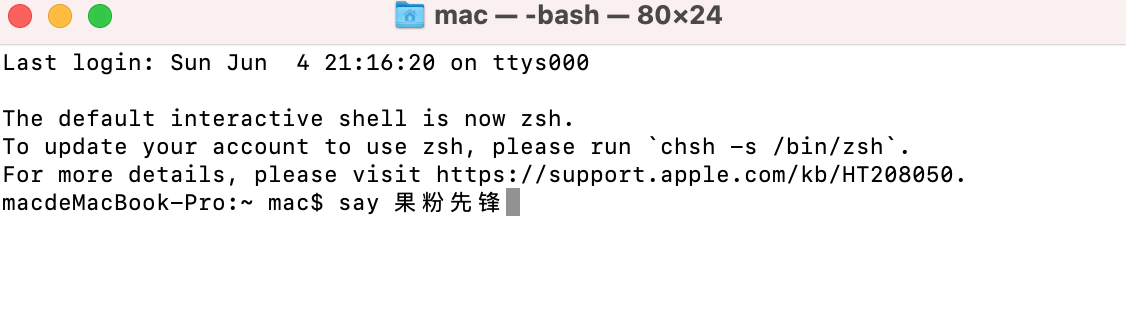
快速调整程序坞的大小
鼠标指针放在 Dock分割线上,然后按住手机左键上下移动就可以改变Dock大小

快捷键篇
Command(或 Cmd)⌘键:很像Windows里的control键,不过除了常用的组合快捷键,还拥有比Control键更强大的功能哦!
以下是常用的12个快捷键:
Command + A: 全选
Command + C: 拷贝
Command + X: 剪切
Command + V: 原格式粘贴
Command + Z: 撤销上一个操作(Shift + Command + Z: 反向执行撤销命令)
Command + W: 关闭窗口但不退出该应用
Command + Q: 退出该应用
Command + Tab: 切换应用窗口
Command + 空格: “聚焦”查找
多键组合
Command + Option+ V 文件是剪切粘贴,类似于win的剪切
Command + Option + P显示/关闭文件路径
Command + Option + Esc: 强制退出应用
Command + Option + Delete 绕过垃圾桶直接删除文件
空格键(预览,打开照片或者打开视频来预览,可以当做“播放键”使用)
按“空格键”预览照片,按“左右箭头”切换照片
Command + shift + 4 截图快捷键,可截取屏幕任意区域并保存成图片。
Command + Shift + 5: 截屏或录屏
Command + Control + 空格: 添加emoji
按住Command键操作
按住Command,可以选择并移动菜单栏图标
在“聚焦”中搜索文件,按住Command就可以显示文件路径,按住Command打开文件可以打开所在的文件夹
在访达界面,按住Command键,可以拖移程序、文件、文件夹到上方工具栏或者是左侧边栏,单击就能快速打开
按住Command键,再点按靠后的窗口,就不会自动弹到最前。在拖拽插入图片的时候特别好用
Option(或 Alt)⌥键:使用频率略略略低于Command键,但是也是个宝藏按钮
按住Option,再选择菜单栏的按钮会出现很多新选项,比如选择Wi-Fi按钮,就会显示IP信息等等,
按住Option,可以同时关闭同个程序的多个窗口
按住Option,点击窗口左上角关闭,可以同时关闭同一个软件的多个窗口
按住Option,点按小三角,自动展开访达文件夹内的所有子文件夹,所有文件一览无余
按住Option,单击右侧翻页条任何位置,就可以快速跳到指定位置
按住 Control 键点按(右键点按)桌面任意位置,然后从快捷键菜单中选取“使用叠放”。
按住 Control 键按键盘左右键可以切换多个桌面
截图快捷键
截取全屏: Command +Shift + 3
截取选择区域: Command +Shift + 4
屏幕录制: Shift + Command + 5
TouchBar 截图: Shift + Command + 6
连续互通相机
在访达、备忘录、邮件、信息、文本编辑、keynote讲演、numbers表格、pages文稿这些应用中,可以用iPhone或者iPad拍摄照片或者扫描文稿,文件可以直接同步到Mac上。需要扫描pdf或者插入照片的时候,这个功能真的很方便。
多点触控手势
除了键盘快捷键,触控板是另一个令人神清气爽的配置,触控板手势可以在“系统偏好设置-触控板”里设置,而且还提供动图教学哦!刚开始使用可能会觉得困难,各种花里胡哨的手势,但是用顺手之后就流畅得飞起~这里就不细说啦,自己慢慢学习记忆吧~
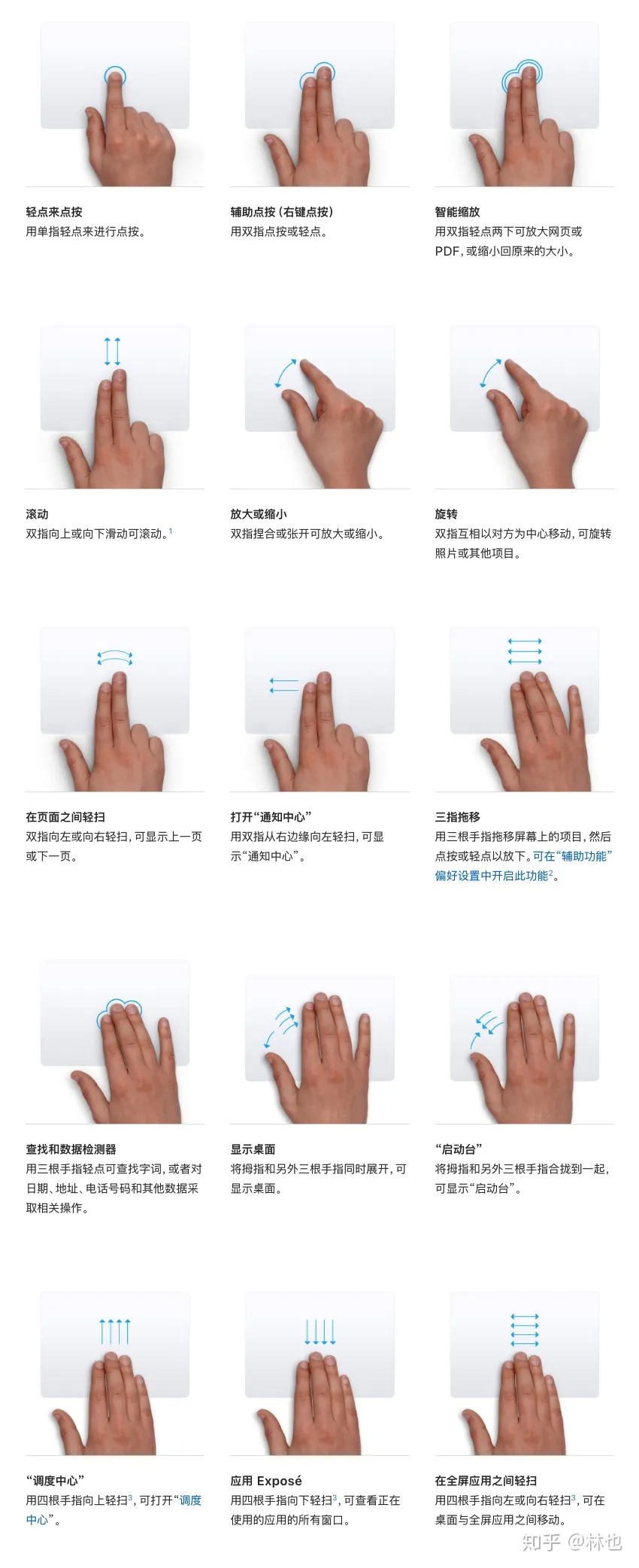
鼠标快捷键
从左到右分别代表:
图片一:点按鼠标的右侧。
图片二:单指向上或向下滑动可滚动。
图片三:用单指轻点两下可放大网页或 PDF,或缩小回原来的大小
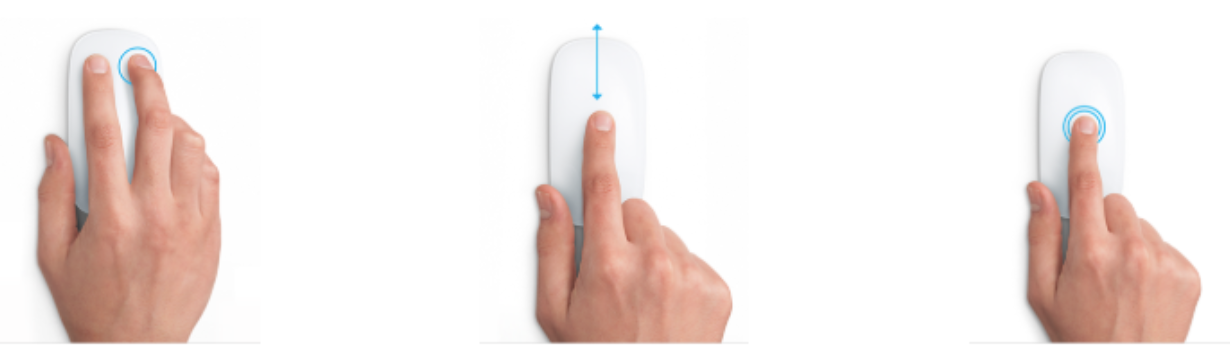
从左到右分别代表:
图片一: 用双指轻点两下,可打开“调度中心”。
图片二:用双指向左或向右轻扫,可在桌面与全屏应用之间移动。
图片三:用单指向左或向右轻扫,可显示上一页或下一页。
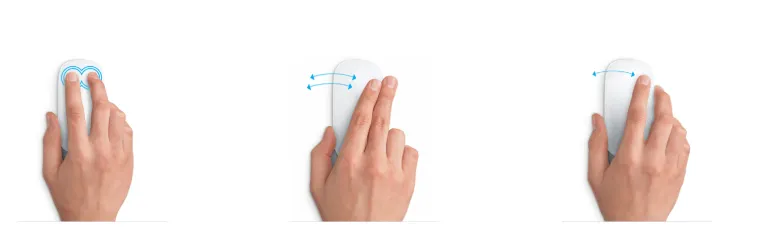
精彩导航: